Excelで並べ替えをする際 「並べ替えの前に:選択範囲に隣接するセルにもデータが入力されています。選択されていないデータは並べ替えられません。」 「操作を選択してください ・選択範囲を拡張する ・現在選択されている範囲を並べ替える」 との警告が表示されることがあります。
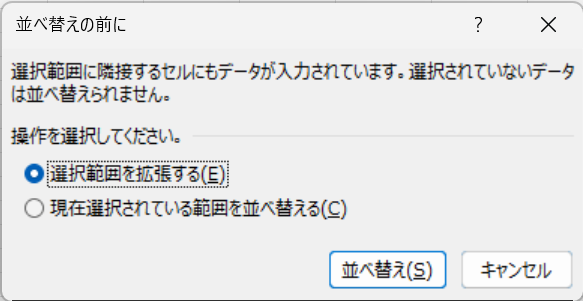
「並べ替えの前に:選択範囲に隣接するセルにもデータが入力されています。選択されていないデータは並べ替えられません。」 「操作を選択してください ・選択範囲を拡張する ・現在選択されている範囲を並べ替える」
Excelは、選択した範囲に隣接するセルにデータが存在するとき、データの整合性を維持するためにこの警告を表示します。
よくあるのが大きなリストの中で一部の複数セルだけを選択して並べ替えを実行した際です。「リスト全体」か「リスト内1セル(リストが他のデータと隔離されている場合に有効)」を選択して並べ替えを実行すればほとんどのケースにおいてこのエラーメッセージは表示されません。
つまり、一部のデータを並べ替えると、隣接するデータとの関連性が失われ、データの整理が乱れる可能性があるからです。具体的な原因と対処方法は以下の通りです。
- 部分的なデータ範囲の選択: データが連続したセルに入力されている場合に、その一部分を選択して並べ替えを試みると、このメッセージが表示されます。
- 対処法: 全体のデータ範囲を選択してから並べ替えを行います。Excelはデータが一貫して並べ替えられることを確認します。この警告が表示された場合、「選択範囲を拡張する」を選択すれば、Excelが全体のデータ範囲を自動的に選択し、並べ替えを行います。
- 複数のデータ範囲が存在する: もしデータが複数の範囲に分散して入力されており、それらの範囲が互いに隣接している場合、一部の範囲を選択して並べ替えを試みると、この警告が表示されます。
- 対処法: 複数の範囲がある場合、それぞれの範囲を個別に並べ替えるか、「現在選択されている範囲を並べ替える」を選択します。ただし、この選択肢を選んだ場合、選択した範囲の並べ替えのみが行われ、隣接するセルのデータはそのままになるため、関連するデータが一緒に並べ替えられない可能性があります。
- 空白セルの存在: データ範囲内に空白セルが存在し、その空白セルを含めて並べ替えを試みると、この警告が表示されます。
- 対処法: 空白セルを埋めるか、空白セルを含めない範囲を選択して並べ替えを行います。

コメント